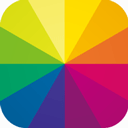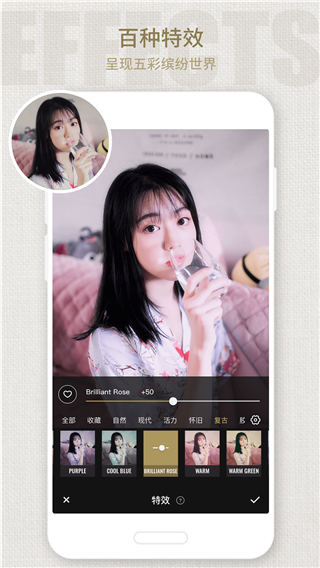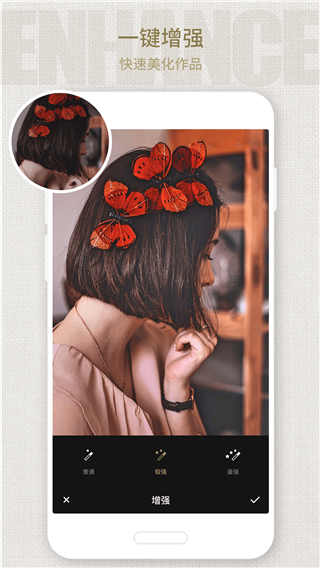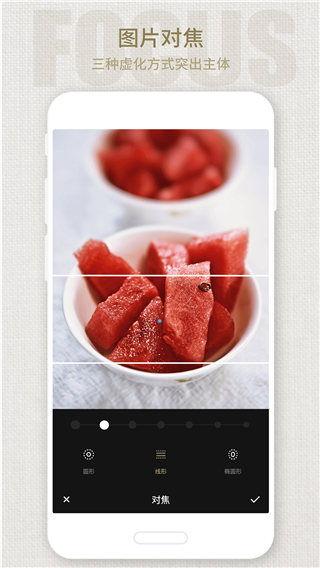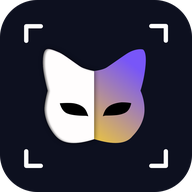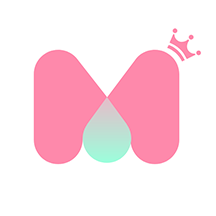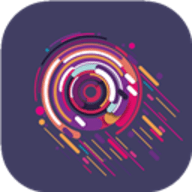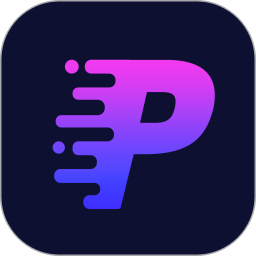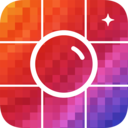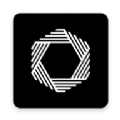- 应用截图
- 应用介绍
- 同类推荐
应用介绍
好看的图片是如何编辑出来的呢?你想要让自己的照片美美的么?Fotor是一款非常清轻便好用的手机图片编辑软件。它同时具有网页版和PC版,可以非常方便地位大家提供图片修改的服务。拍照技术不好不要紧,只要后期处理的好,照样是可以胜过那些大片的。软件提供了非常多的图片处理功能,比如多张图片拼图、图片智能美化、增加照片滤镜以及批量处理图片等功能,可以满足我们日常的修图需求。
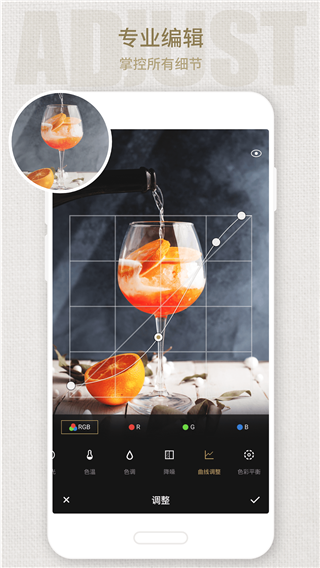
软件特色
1、丰富的特效,边框和贴纸,拓展你的创造力! 百款特效由专业摄影师和设计师精心调色,电影,复古怀旧,胶片,万花筒等风格供您挑选,呈现不一样的烟火!圣诞节、印花、雪花边框、假期等多种边框,200+有趣的贴纸,随心选择,玩图更有趣!
2、个性化拼图,轻松支配你的定制空间! 你可以使用拼图模板迅速完成拼图,也可以选择自由拼图模式随意挪动照片的位置,更可为图片添加特效效果,自定义旋转图片。你的空间你做主!
3、专业编辑神器,雕琢不一样的魅力光影! 业界领先的照片处理引擎,轻松处理高品质的图片。无论是调整亮度、对比度、饱和度、阴影、高光、降噪,还是添加暗角,或是裁剪、角度校正、旋转,通通都很在行!
4、一键增强,让照片一秒变高级! 多数照片并非在专业摄影棚内拍摄,在相机上做调整和设置?不存在的!一键增强可以让你在细节和层次上对图片进行快速调整。“场景”功能提供已配置的各种照片拍摄条件的13种不同的自动增强选项。立刻拍摄,稍后调整!
5、自然对焦,释放你的创作灵感! 有圆形,线形,椭圆三种虚化方式来聚焦你的表达重点。 通常只会出现在专业级数码单反相机中的用来调整景深的移轴编辑器,在Fotor中也可享用!
软件亮点
1、制造浅景深的「对焦」功能,模仿单反级光圈虚化效果,并可以自由地调整形状和范围。
2、自动调整,快速修正图片的「增强」功能, 整屏左右滑动即可快速调节照片的细节和层次。
3、13种「场景」特效功能,可以快速实现照片饱和度,亮度和对比度等一键匹配拍摄环境。
4、各种风格化的「特效」选择;胶片,复古,怀旧,黑白定影,光晕等经典效果应有尽有。
5、多达数十种的自定义细节调整「编辑」功能,可对照片整体或者局部区域进行深度优化。
6、使用「剪裁」功能可以重构图片结构,将图片进行标准化或者自由剪裁;还可以将图片逆时针或顺时针旋转 90°或自由旋转图。
7、持续更新的贴纸,边框和字体选择,更丰富照片故事内容。
软件优势
1、比相机全面
集成了拍照功能,无需调用系统相机便可拍摄。Fotor 可用的拍照辅助功能比大多数系统自带相机更全面,除了基本的数码变焦、连拍、定时拍照功能之外,它还提供了 3 等分辅助线、方片拍摄和数码防抖功能。
2、比编辑多元
对图片的处理方式更加多元化,具备类似 Snapseed 的一键增强、基本场景编辑,也带有类似 Vsco 的滤镜叠加,还有各式各样的拼图效果。它也具有本土特色,各种或搞怪或高冷的贴纸相框、背景模糊和马赛克涂抹当然不能少。
的滤镜编辑可以叠加,通过多种滤镜效果的复合,使图片更具层次感。要想实现这一功能,只需在滤镜强度调整的滑块旁边点击图层叠加或删除按钮即可。
3、比美化更丰富
定位图片网络编辑应用,在网页中提供更多的在线编辑功能,与美图秀秀网页版类似,只不过它的文艺范更高更具逼格。在应用中你可以进入滤镜商店,下载更多免费和收费滤镜与贴图相框,或是进入「发现」频道浏览全世界网友的精彩照片。
fotor怎么用
1、首先打开下载好的应用。
2、进入主界面后我们能够看到编辑、拼图、Pro商城、照相和社区五个功能。
3、点击编辑按钮后从相册中选择图片导入编辑。
4、在此界面中我们可以看到特效、调整、增强、裁剪、背景、旋转、即便、锐化、场景、文字、对焦贴纸、边框、马赛克功能。其中有部分功能需要开通Pro服务才能使用。
5、拼图功能有多种模板供用户们使用,除了默认的模板之外还有杂志样式的模板供你使用。经典拼图最多支持9张图片。
6、商城里用户们可以订阅Pro服务,或是直接付费来购买滤镜、贴纸等特效。
7、拍照功能可以设定连拍、定时拍照或开启防抖等功能。
添加艺术字方法
1、打开,选择你要的图片,点击图片进入美化,在下方功能栏里左右滑动找到【文字】点击进入添加文字。
2、输入文字后有各种文字效果,点击【圆圈】则可以设置字的颜色,点击【设置】图标则可以设置字体格式。
3、点击【Aa】则可以设置字体,效果设置好后不要忘记同一栏选【√】,当然可以叠加添加,添加完成好后记得要点右上方的【√】。